FTP - Acces host server prin FileZilla Client
Cum urc fisierele/serverul din calculator pe host server?
De unde iau (descarc) FileZilla Client?
Ce este FTP-ul
Cum folosesc FileZilla Client?
In e-mailul de activarea serviciului de gazduire server o sa primiti pe langa alte date si:
User Name: userul tau (atentie se completeaza intocmai - conteaza daca sunt caractere mari sau mici)
Parola: parola ta (atentie se completeaza intocmai - conteaza daca sunt caractere mari sau mici)
Link: https://gamecp.hostgame.ro (este linkul de conectare la GameCP)
Server IP: 178.157.85.230:7777 sau 178.157.85.230:27015, etc.
FTP IP: gamecp2.hostgame.ro
Rcon: parola de RCON
In partea de sus apare: Host _______ Username_______Password_______Port 21
Se apasa pe butonul Quicknnect (Conectare rapida). Programul verifica datele trecute si daca sunt corecte. Se incarca baza de date a serverului.
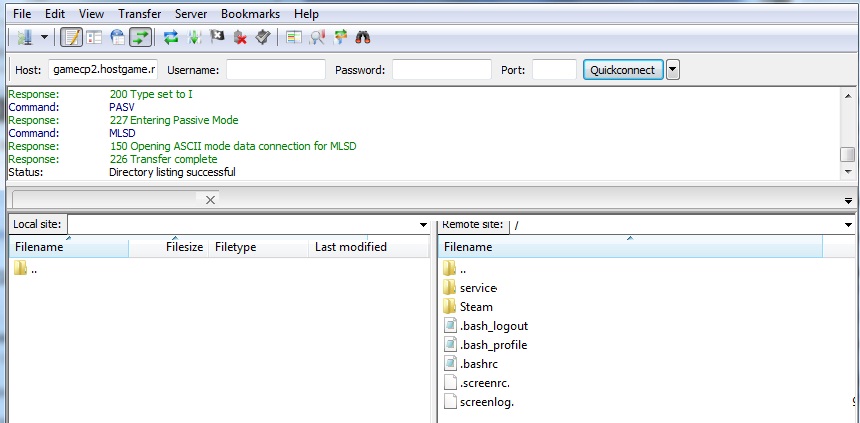
Cu ajutorul FileZilla Client putem transfera orice fisier sau folder pe calculatorul nostru, edita si transfera (urca) inapoi pe host.
Apasand pe File si ulterior pe Copy Current Connectio to Site Manager putem salva cu ce denumire dorim setarea actuala si la urmatoarea conectare putem accesa direct hostul.
Acelasi lucru il obtinem si daca folosim butonul Istoric situat in dreapta butonului Quickconnect, acesta este folositor mai ales daca avem mai multe hosturi in folosinta.
Va recomandam sa cititi si Ghidul rapid de utilizare FileZilla client.
Comentarii
Urmeaza tutorialul http://hostgame.ro/articole/cs_16_administrare/instalare_addon_pe_un_server_cs_16/
Verifica si harta default daca exista pe server.
Status: Resolving address of gamecp2.hostgame.ro
Status: Connecting to ...
Status: Connection established, waiting for welcome message...
Status: Insecure server, it does not support FTP over TLS.
Status: Connected
Status: Retrieving directory listing...
Command: PWD
Response: 257 "/" is the current directory
Command: TYPE I
Response: 200 Type set to I
Command: PORT 192,168,0,2,204,182
Response: 200 PORT command successful
Command: MLSD
Error: Connection timed out after 20 seconds of inactivity
Error: Failed to retrieve directory listing
http://hostgame.ro/articole/cum_hostez_un_server_administrare/ftp_acces_host_server_prin_winscp/
http://hostgame.ro/articole/cum_hostez_un_server_administrare/programe_de_ftp/
Daca nu ai fost debanat, atunci fa de aici un tichet:
http://ticket.hostgame.ro/open.php
Status: Waiting to retry...
Status: Resolving address of pitesti.ropg.ro
Status: Connection attempt failed with "EAI_NODATA - No address associated with nodename".
Error: Could not connect to server
La host se trece adresa de ftp, nu DNS.
Nu trebuie sa confundati denumirea de host din programul de ftp cu hostname din server.cfg.
Status: Waiting to retry...
Status: Resolving address of pitesti.ropg.ro
Status: Connection attempt failed with "EAI_NODATA - No address associated with nodename".
Error: Could not connect to server
http://hostgame.ro/articole/cum_hostez_un_server_administrare/ftp_acces_host_server_prin_filezilla_client/
Am completat hostul, utilizator si parola, dau conectare si primesc eroarea:
220 FTP Server ready.
USER targe
331 Password required for targe
PASS **********
530 Sorry, the maximum number of clients (3) for this user are already connected.
Connection Failed
In astfel de cazuri trebuie sa facem o pauza intre 30 min. si cateva ore, pentru ca aceste conexiuni sa se inchida, iar apoi sa putem realiza alte conexiuni (transferuri de date).
Putem schimba programul de ftp, dar numai dupa ce se inchid conexiunile si nu mai primim eroarea.
Programe de ftp ce pot fi folosite pentru conectare la host:
http://hostgame.ro/ro/articole/cum_hostez_un_server_administrare/programe_de_ftp
cs.goodgame.ro
La hostname se trece DNS-ul ;)
Pasul 6: Confirmare Comanda
La utilizator se trece numele de utilizator dorit pentru a ne loga in gameCP sau cPanel (in functie de hostul comandat)
La hostname se trece DNS-ul sau domeniul, se scrie cu litere mici (ex: cs.fhg.ro).
Daca acestea nu sunt disponibile (sunt folosite de alt user) atunci o sa fim anuntati ca nu sunt disponibile. Alegem alt utilizator sau/si (dupa caz) alt hostname.
HostGame.ro ofera DNS gratuit de forma domeniu.fhg.ro sau domeniu.hostgame.ro, setarea DNS-ului este automata la activarea hostului, iar acesta poate fi schimbat ori de cate ori este nevoie din pagina de administrare a serviciului respectiv.
Recuperare parola web host cPanel tutorial video http://youtu.be/U_kGwyahDNk
http://hostgame.ro/ro/articole/blog_hosting_inregistrare_recuperare/recuperare_hosting_revanzare_furt_date_acces_cpanel_gamecp_web_host_host_game/
- ai gresit adresa de conectare:
aceasta poate fi:
gamecp2.hostgame.ro
sau
gamecp.hostgame.ro
- ai gresit adresa userul:
cand ai facut comanda ai trecut un user, care poate sa fie altul decat cel de pe contul tau din hostgame.ro
- ai gresit parola:
dupa finalizarea plati se primeste automat datele de acces, inclusiv parola, care este alta parola decat cea de la contul tau de pe hostgame.ro
- ai fost banat (cauzele pot fi multiple), in acest caz nu te poti conecta nici la gameCP, pagina se incarca la nesfarsit pana expira sesiunea.
In acest caz trebuie sa faci un tichet de pe hostgame.ro sau iei legatura cu reprezentatul nostru pe Y.M. chostgame, ii comunici IP-ul tau de pe net. Fiind banat este posibil sa nu te poti conecta pe site http://ticket.hostgame.ro/open.php, in acest caz ne poti trimite un mail pe contact@hostgame.ro.
Cel mai simplu este sa ne contactezi pe Yahoo Messenger: chostgame.
Puteti citi si tutorialul nostru
http://hostgame.ro/ro/articole/blog_hosting_inregistrare_recuperare/cum_ma_debanez/